 |
特集VS 2008&.NET Fx 3.5概要(前編)Visual Studio 2008に搭載された17の新機能デジタルアドバンテージ 一色 政彦2007/12/19 |
|
|
2007年12月14日(金)、ついに「Visual Studio 2008日本語版」(以降、VS 2008)がRTM(製造工程向けリリース)になった。現在、MSDNサブスクライバ・ダウンロードなどを通じてWebから入手可能になっており、ボリューム・ライセンス販売は2008年2月1日(金)より、店頭パッケージ販売は2月8日(金)より開始される予定だ。
VS 2008の主な関連サイトは次のとおり。
本特集(前・後編)では、新登場したVS 2008の主要な新機能を、スクリーン・ショットと簡単な説明によるダイジェスト形式で紹介する(※本特集では詳しい機能説明は行わない。詳細な機能説明は今後の記事企画にご期待いただきたい)。前編ではVS 2008のIDEの新機能について、後編ではVisual C# 2008(C# 3.0)/Visual Basic 2008(VB 9.0)/Visual C++ 2008の新機能、そして.NET Framework 3.5で追加された機能を説明する。
なお本特集では、既存のVisual Studio 2005(以降、VS 2005)を使いこなす熟練した開発者をターゲットとしているので、操作方法やコード内容、技術用語に関する説明は基本的に省く。また、Visual Studio Team System 2008 Team Suite(日本語版)を利用して機能を紹介しているが、Team System独自の新機能については触れていない。
以降では、次の4つのセクションに分類してそれぞれの新機能を紹介する。
- Visual Studio 2008 IDE全体の新機能
- ASP.NET Webアプリケーションの新機能
- Windowsアプリケーションの新機能と新型アプリケーション
- そのほかの新機能とVS 2008の情報
上から4つ、5つ、5つ、3つ、合計17の新機能を紹介する。
それではさっそく説明に入ろう。
■
■Visual Studio 2008 IDE全体の新機能
●新機能1: 複数の.NET Frameworkへの対応
VS 2008は次の3つのバージョンの.NET Frameworkをサポートしている。
- .NET Framework 2.0
- .NET Framework 3.0
- .NET Framework 3.5
これにより、VS 2005(=.NET Framework 2.0)で作成・開発したプロジェクトを、.NET Framework 3.5にアップグレードさせることなく、VS 2008上での開発に移行できる。
(1)既存プロジェクトの利用
VS 2005で作成したプロジェクトをVS 2008で開こうとすると、次のような[Visual Studio 変換ウィザード]が立ち上がる。
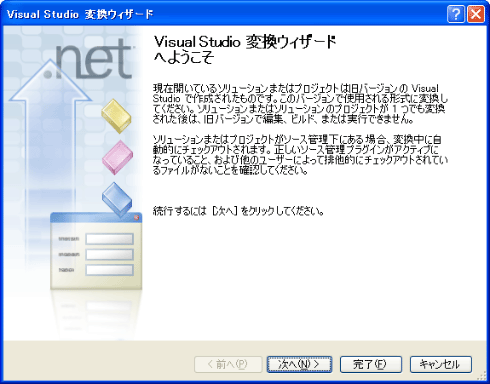 |
| [Visual Studio 変換ウィザード]によるVS 2008形式への変換 |
これはプロジェクト形式をVS 2005からVS 2008に変換するためのものだ。このウィザードを進めてプロジェクト形式の変換を完了させても、「対象の.NET Framework」は(VS 2005と同じ.NET Framework 2.0のまま)アップグレードされないことに注目してほしい。
変換後にプロジェクトのプロパティを開き、[アプリケーション]タブの[対象のフレームワーク]を参照すると、確かに「.NET Framework 2.0」となっているのが確認できる。
 |
| 既存プロジェクトの、対象の.NET Framework |
なお、対象の.NET Frameworkをアップグレードしたい場合には、単にこの[対象のフレームワーク]の選択を切り替えるだけだ。
(2)新規プロジェクトの利用
もちろん新規プロジェクト場合でも、ターゲットの.NET Frameworkを選択できる。選択するには、次の画面のように、[新しいプロジェクト]ダイアログの右上にあるコンボボックスから目的のバージョンの.NET Frameworkを選択すればよい。
 |
| 新規プロジェクトのターゲットとする.NET Frameworkの選択 |
●新機能2: LINQ(統合言語クエリ)への対応
VS 2008&.NET Framework 3.5で最も注目されている新機能が「LINQ」(Language Integrated Query。統合言語クエリ)だ。コード中にSQL文のような構文を記述できる技術で、この記述の際に(IDEの)IntelliSenseが働くようになっている。LINQについてはあらためて別記事で紹介する予定なので、本稿ではLINQの実装例のスクリーン・ショットのみを掲載することにする。なおコードはC#。
 |
| LINQの実装例 |
| 「from」や「select」などの文を記述するときに、IntelliSenseが働く。 |
●新機能3: IntelliSenseの半透明モード
VS 2008ではIntelliSenseを半透明にするモードが追加された。利用方法は[Ctrl]キーを押すだけ。押されている間、IntelliSenseが半透明になる。コーディングの際にIntelliSenseの下に隠れた部分のコードをちょっと参照したい場合に役立つだろう。
例えば次のようにIntelliSenseが表示されている場合、
 |
| IntelliSenseでコードが隠された状態 |
[Ctrl]キーを押すと、押されている間、次の画面のようにIntelliSenseが半透明になる。
 |
| IntelliSenseが半透明になりコードが透けて見える状態 |
●新機能4: usingディレクティブの整理(C#のみ)
Visual Studioでプロジェクトの新規作成をする際に生成される初期コードや、その後のコードの改変により、実際には使われていない不要な「名前空間の宣言」(=C#ではusingディレクティブ)の記述が残ってしまうことはよくある。このようなときに、わざわざ「利用されているか」を調べて、不要な記述を手動で削除したりしていないだろうか。このような作業を自動的に行ってくれる機能がVS 2008(C#のみ)に搭載された。具体的には、「usingの整理」という機能だ。
「usingの整理」を実行するには、目的のファイルをコード・エディタで開いた状態で、メニュー・バーから[編集]−[IntelliSense]−[using の整理]−[未使用の using の削除]を選択すればよい。
 |
| usingディレクティブの整理 |
| 未使用のusingディレクティブ文の記述を削除してくれる。 |
なお、[using の並べ替え]を実行すれば、usingディレクティブをABC順で並べ替えてくれる。
■
続いて次のページで、ASP.NET関連の新機能を紹介しよう。
| INDEX | ||
| [特集]VS 2008&.NET Fx 3.5概要(前編) | ||
| Visual Studio 2008に搭載された17の新機能 | ||
| 1.Visual Studio 2008 IDE全体の新機能 | ||
| 2.ASP.NET Webアプリケーションの新機能 | ||
| 3.Windowsアプリケーションの新機能と新型アプリケーション | ||
| 4.そのほかのプロジェクトにおける新機能とVS 2008の情報 | ||
- 第2回 簡潔なコーディングのために (2017/7/26)
ラムダ式で記述できるメンバの増加、throw式、out変数、タプルなど、C# 7には以前よりもコードを簡潔に記述できるような機能が導入されている - 第1回 Visual Studio Codeデバッグの基礎知識 (2017/7/21)
Node.jsプログラムをデバッグしながら、Visual Studio Codeに統合されているデバッグ機能の基本の「キ」をマスターしよう - 第1回 明瞭なコーディングのために (2017/7/19)
C# 7で追加された新機能の中から、「数値リテラル構文の改善」と「ローカル関数」を紹介する。これらは分かりやすいコードを記述するのに使える - Presentation Translator (2017/7/18)
Presentation TranslatorはPowerPoint用のアドイン。プレゼンテーション時の字幕の付加や、多言語での質疑応答、スライドの翻訳を行える
|
|




